Les traductions sont fournies par des outils de traduction automatique. En cas de conflit entre le contenu d'une traduction et celui de la version originale en anglais, la version anglaise prévaudra.
Afficher les journaux des CloudWatch fonctions Amazon Lambda
Vous pouvez consulter CloudWatch les journaux de votre fonction Lambda à l'aide de la console Lambda, de la console CloudWatch Logs ou du (). AWS Command Line Interface AWS CLI Suivez les instructions des sections suivantes pour accéder aux journaux de votre fonction.
Accès aux journaux à l'aide de la console
Pour afficher les journaux sur la console Lambda
Ouvrez la page Functions
(Fonctions) de la console Lambda. -
Sélectionnez une fonction.
-
Choisissez l’onglet Monitor (Surveiller).
-
Choisissez Afficher CloudWatch les journaux.
-
Faites défiler la page vers le bas et choisissez le flux Log pour les invocations de fonctions que vous souhaitez consulter.
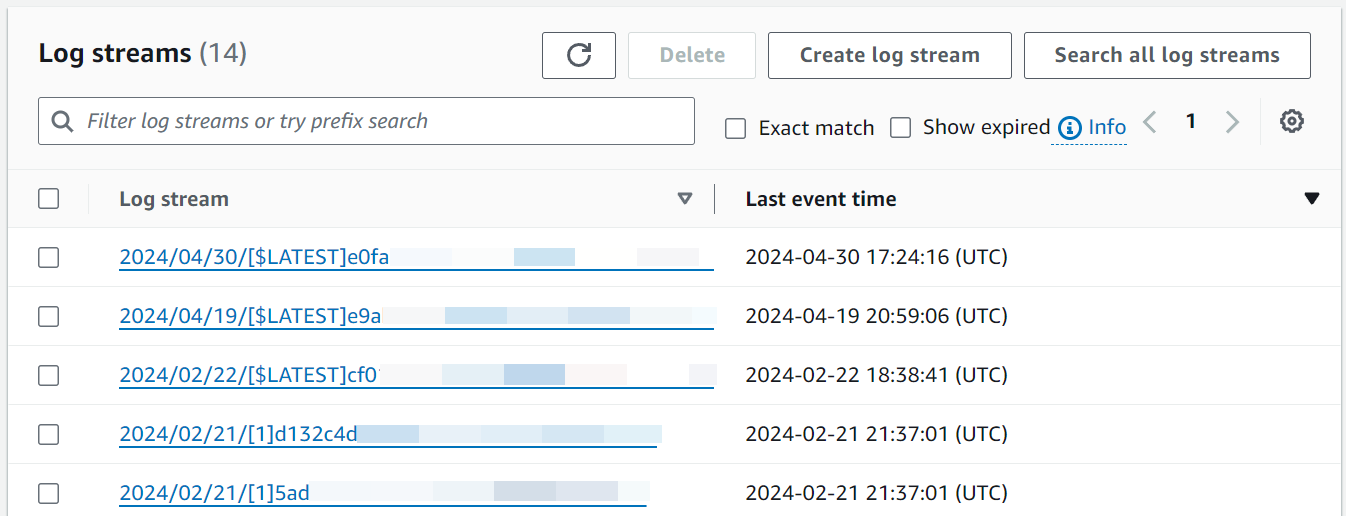
Vous pouvez également accéder aux journaux de votre fonction directement depuis la CloudWatch console.
Pour afficher les journaux à l'aide de la CloudWatch console
-
Ouvrez la page Groupes de journaux
de la CloudWatch console -
Sélectionnez le groupe de journaux de votre fonction. Le format de nom par défaut pour les groupes de CloudWatch journaux est
/aws/lambda/<function_name>. -
Sélectionnez le flux journal pour les invocations de fonctions que vous souhaitez consulter.
Accès aux journaux à l'aide du AWS CLI
AWS CLI Il s'agit d'un outil open source qui vous permet d'interagir avec les AWS services à l'aide de commandes dans votre interface de ligne de commande. Pour exécuter la procédure indiquée dans cette section, vous devez satisfaire aux exigences suivantes :
Vous pouvez utiliser AWS CLI pour récupérer les journaux d’une invocation à l’aide de l’option de commande --log-type. La réponse inclut un champ LogResult qui contient jusqu’à 4 Ko de journaux codés en base64 provenant de l’invocation.
Exemple récupérer un ID de journal
L’exemple suivant montre comment récupérer un ID de journal à partir du champ LogResult d’une fonction nommée my-function.
aws lambda invoke --function-name my-function out --log-type Tail
Vous devriez voir la sortie suivante:
{ "StatusCode": 200, "LogResult": "U1RBUlQgUmVxdWVzdElkOiA4N2QwNDRiOC1mMTU0LTExZTgtOGNkYS0yOTc0YzVlNGZiMjEgVmVyc2lvb...", "ExecutedVersion": "$LATEST" }
Exemple décoder les journaux
Dans la même invite de commandes, utilisez l’utilitaire base64 pour décoder les journaux. L’exemple suivant montre comment récupérer les journaux encodés en base64 pour my-function.
aws lambda invoke --function-name my-function out --log-type Tail \ --query 'LogResult' --output text --cli-binary-format raw-in-base64-out | base64 --decode
L'cli-binary-formatoption est obligatoire si vous utilisez AWS CLI la version 2. Pour faire de ce paramètre le paramètre par défaut, exécutez aws configure set cli-binary-format raw-in-base64-out. Pour plus d’informations, consultez les options de ligne de commande globales AWS CLI prises en charge dans le Guide de l’utilisateur AWS Command Line Interface version 2.
Vous devriez voir la sortie suivante :
START RequestId: 57f231fb-1730-4395-85cb-4f71bd2b87b8 Version: $LATEST "AWS_SESSION_TOKEN": "AgoJb3JpZ2luX2VjELj...", "_X_AMZN_TRACE_ID": "Root=1-5d02e5ca-f5792818b6fe8368e5b51d50;Parent=191db58857df8395;Sampled=0"",ask/lib:/opt/lib", END RequestId: 57f231fb-1730-4395-85cb-4f71bd2b87b8 REPORT RequestId: 57f231fb-1730-4395-85cb-4f71bd2b87b8 Duration: 79.67 ms Billed Duration: 80 ms Memory Size: 128 MB Max Memory Used: 73 MB
L’utilitaire base64 est disponible sous Linux, macOS et Ubuntu sous Windowsbase64 -D.
Exemple Script get-logs.sh
Dans la même invite de commandes, utilisez le script suivant pour télécharger les cinq derniers événements de journalisation. Le script utilise sed pour supprimer les guillemets du fichier de sortie et attend 15 secondes pour permettre la mise à disposition des journaux. La sortie comprend la réponse de Lambda, ainsi que la sortie de la commande get-log-events.
Copiez le contenu de l’exemple de code suivant et enregistrez-le dans votre répertoire de projet Lambda sous get-logs.sh.
L'cli-binary-formatoption est obligatoire si vous utilisez AWS CLI la version 2. Pour faire de ce paramètre le paramètre par défaut, exécutez aws configure set cli-binary-format raw-in-base64-out. Pour plus d’informations, consultez les options de ligne de commande globales AWS CLI prises en charge dans le Guide de l’utilisateur AWS Command Line Interface version 2.
#!/bin/bash aws lambda invoke --function-name my-function --cli-binary-format raw-in-base64-out --payload '{"key": "value"}' out sed -i'' -e 's/"//g' out sleep 15 aws logs get-log-events --log-group-name /aws/lambda/my-function--log-stream-namestream1--limit 5
Exemple macOS et Linux (uniquement)
Dans la même invite de commandes, les utilisateurs macOS et Linux peuvent avoir besoin d’exécuter la commande suivante pour s’assurer que le script est exécutable.
chmod -R 755 get-logs.sh
Exemple récupérer les cinq derniers événements de journal
Dans la même invite de commande, exécutez le script suivant pour obtenir les cinq derniers événements de journalisation.
./get-logs.sh
Vous devriez voir la sortie suivante :
{ "StatusCode": 200, "ExecutedVersion": "$LATEST" } { "events": [ { "timestamp": 1559763003171, "message": "START RequestId: 4ce9340a-b765-490f-ad8a-02ab3415e2bf Version: $LATEST\n", "ingestionTime": 1559763003309 }, { "timestamp": 1559763003173, "message": "2019-06-05T19:30:03.173Z\t4ce9340a-b765-490f-ad8a-02ab3415e2bf\tINFO\tENVIRONMENT VARIABLES\r{\r \"AWS_LAMBDA_FUNCTION_VERSION\": \"$LATEST\",\r ...", "ingestionTime": 1559763018353 }, { "timestamp": 1559763003173, "message": "2019-06-05T19:30:03.173Z\t4ce9340a-b765-490f-ad8a-02ab3415e2bf\tINFO\tEVENT\r{\r \"key\": \"value\"\r}\n", "ingestionTime": 1559763018353 }, { "timestamp": 1559763003218, "message": "END RequestId: 4ce9340a-b765-490f-ad8a-02ab3415e2bf\n", "ingestionTime": 1559763018353 }, { "timestamp": 1559763003218, "message": "REPORT RequestId: 4ce9340a-b765-490f-ad8a-02ab3415e2bf\tDuration: 26.73 ms\tBilled Duration: 27 ms \tMemory Size: 128 MB\tMax Memory Used: 75 MB\t\n", "ingestionTime": 1559763018353 } ], "nextForwardToken": "f/34783877304859518393868359594929986069206639495374241795", "nextBackwardToken": "b/34783877303811383369537420289090800615709599058929582080" }